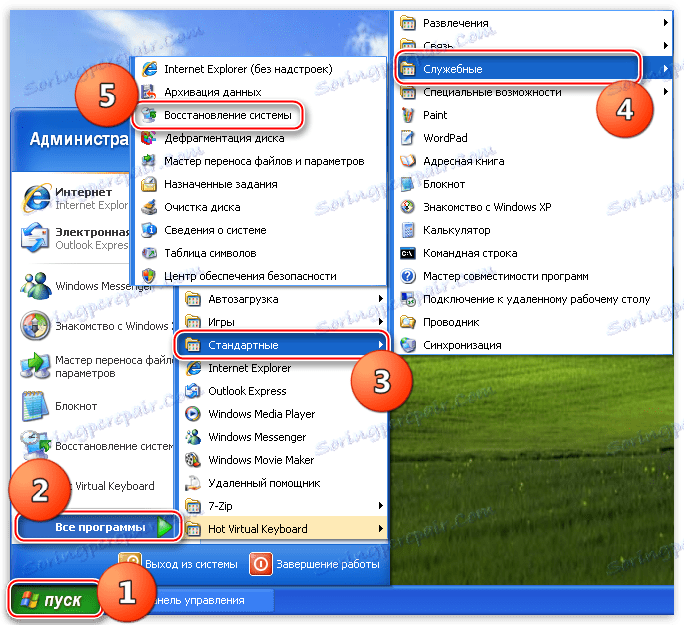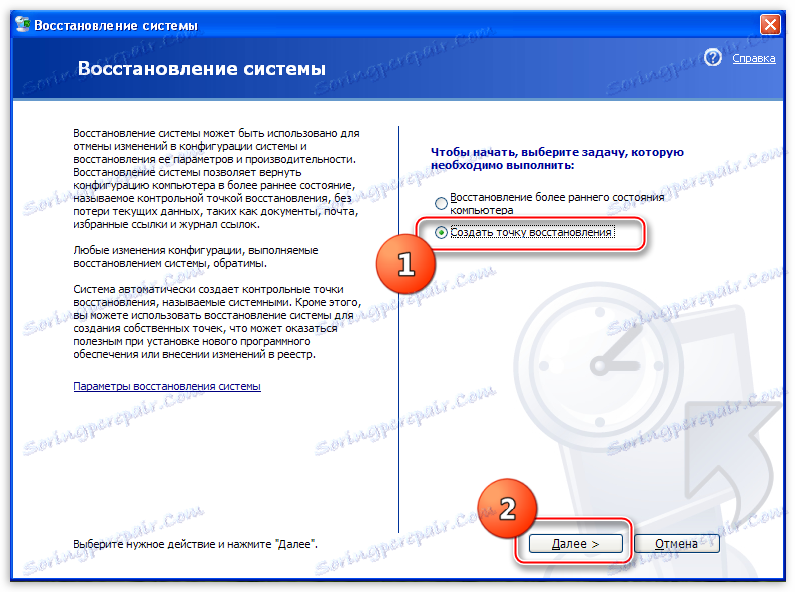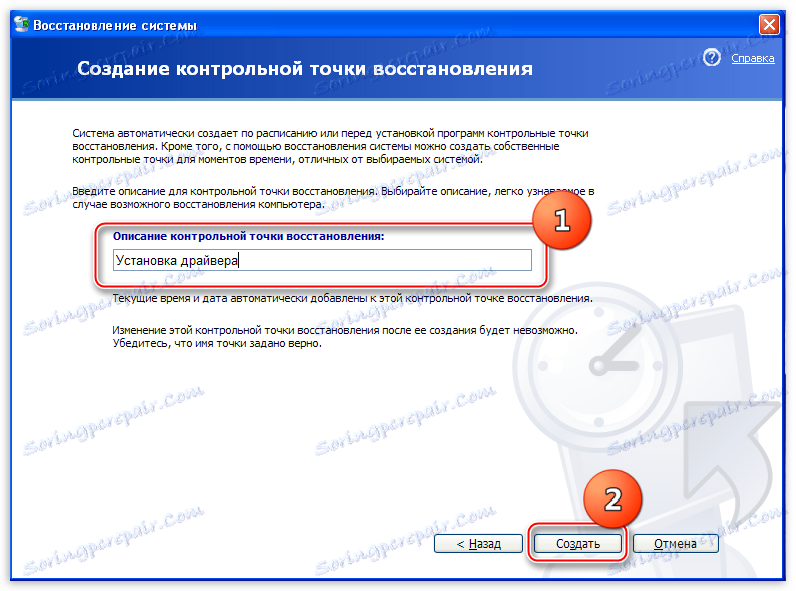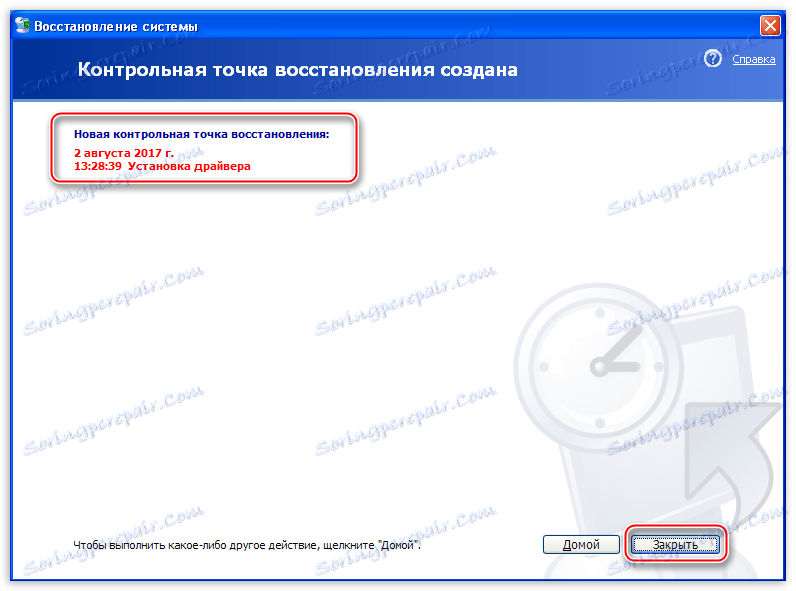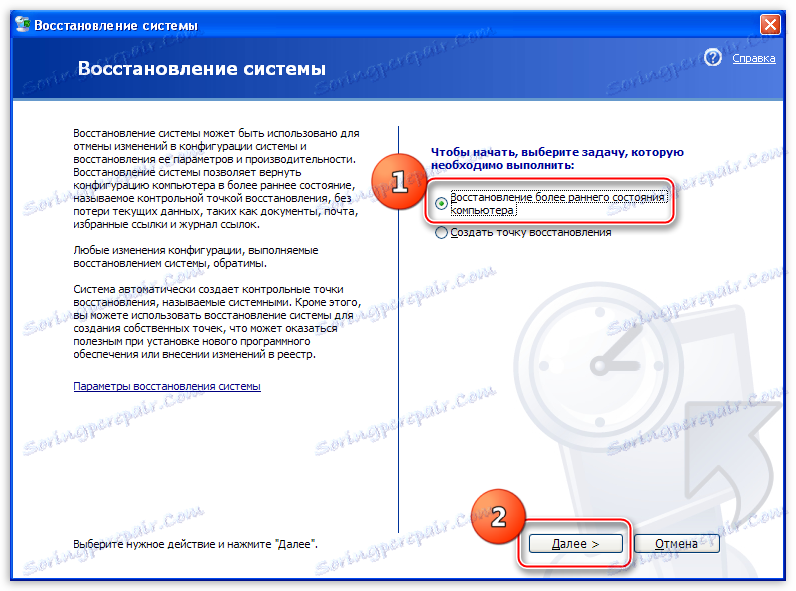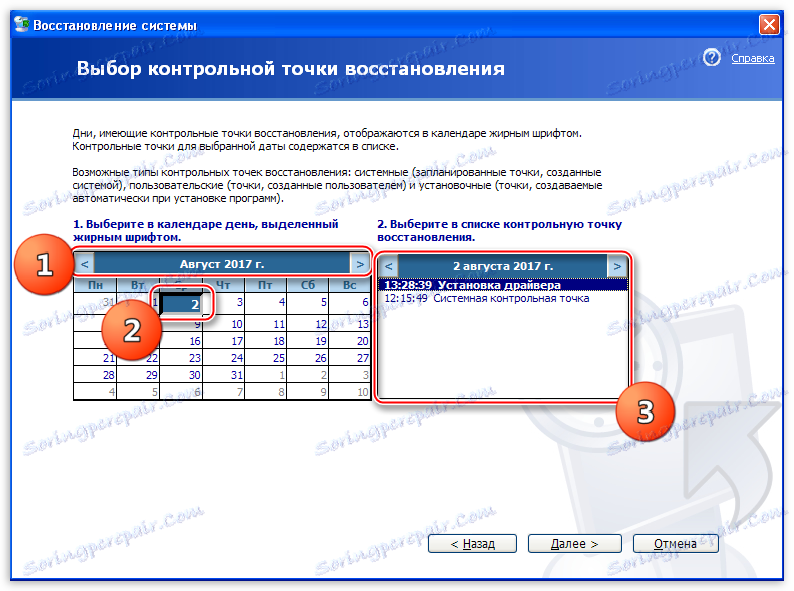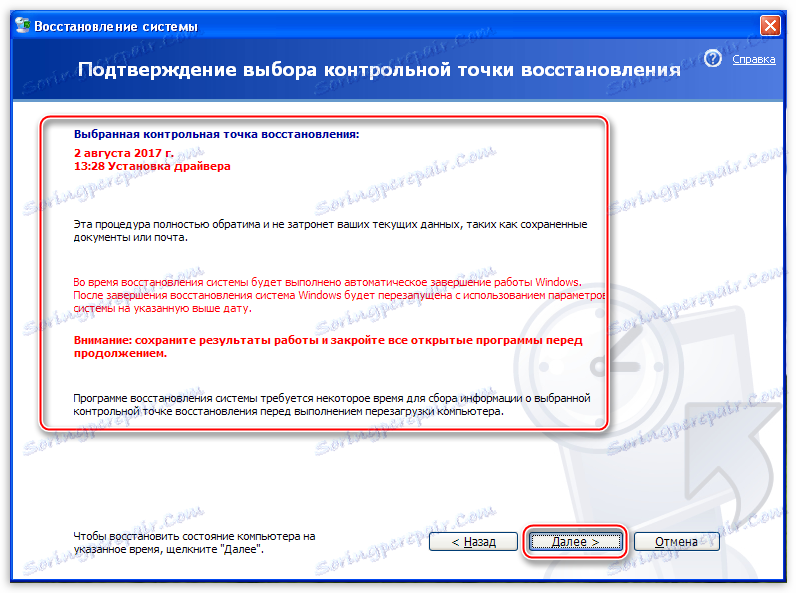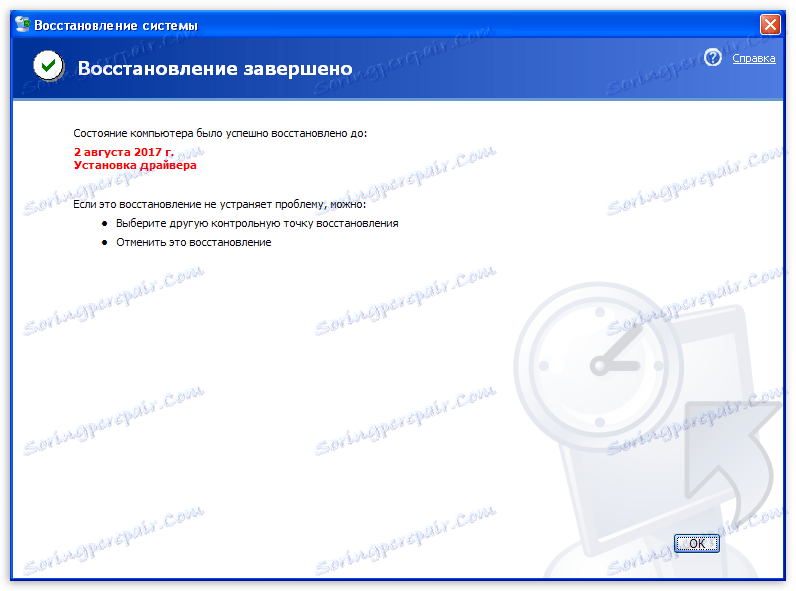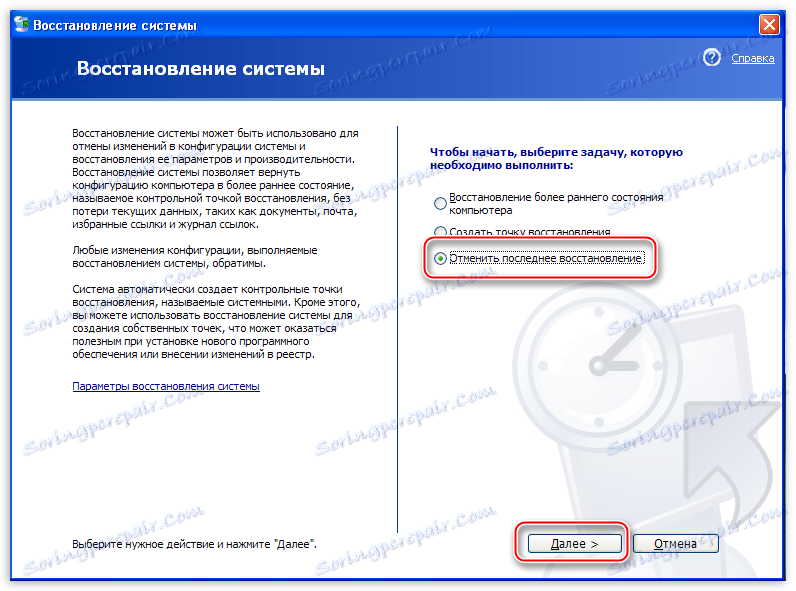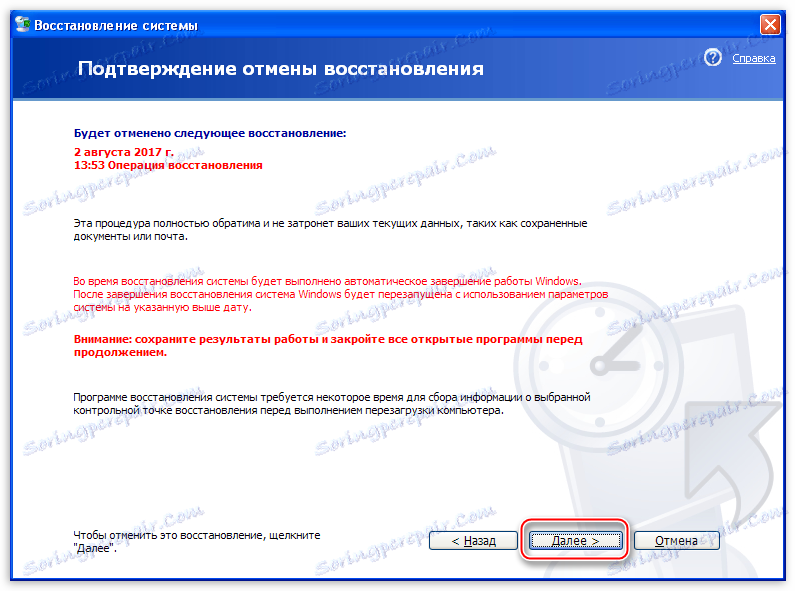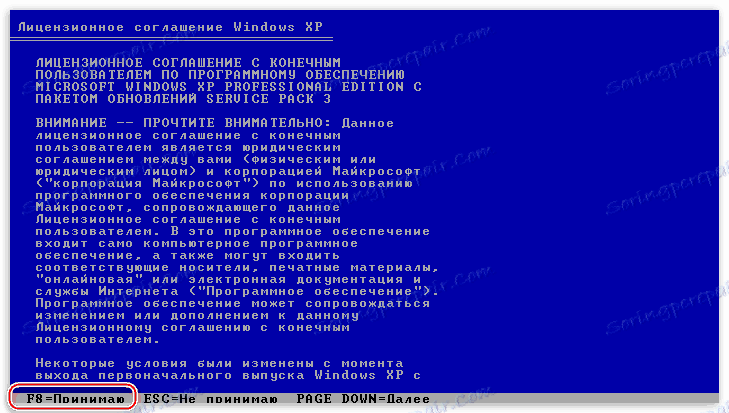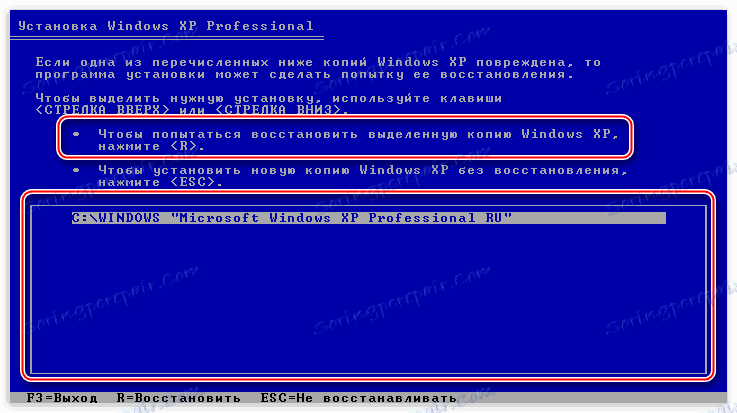Spôsoby obnovenia systému Windows XP
Situácie, keď operačný systém začne pracovať s chybami a chybami alebo sa odmietajú vôbec začať, sa stávajú pomerne často. Stáva sa to z rôznych dôvodov - od vírusových útokov a softvérových konfliktov až po nesprávne akcie používateľa. V systéme Windows XP existuje niekoľko nástrojov na obnovenie systému, o ktorých budeme hovoriť v tomto článku.
obsah
Obnovte systém Windows XP
Pozrime sa na dva varianty vývoja udalostí.
- Operačný systém zavádza, ale pracuje s chybami. Tu môžete tiež zahrnúť poškodenie súborov a softvérové konflikty. V tomto prípade sa môžete vrátiť späť do predchádzajúceho stavu priamo z bežiaceho systému.
- Windows odmieta začať. Tu vám pomôžeme preinštalovať systém so šetrením používateľských údajov. Existuje aj iný spôsob, ale funguje to len vtedy, ak nie sú žiadne vážne problémy - načítanie poslednej úspešnej konfigurácie.
Metóda 1: Pomôcka Obnovovanie systému
V systéme Windows XP je systémový nástroj určený na sledovanie zmien v operačnom systéme, ako je inštalácia softvéru a aktualizácií, rekonfigurovanie kľúčových parametrov. Program automaticky vytvorí bod obnovenia, ak boli splnené vyššie uvedené podmienky. Okrem toho existuje funkcia na vytváranie vlastných bodov. Začneme s nimi.
- Najprv skontrolujeme, či je funkcia obnovenia zapnutá, kliknutím na ikonu "Tento počítač" na pracovnej ploche a výberom možnosti "Vlastnosti" .
![Prejdite do appletu Vlastnosti systému z pracovnej plochy v systéme Windows XP]()
- Ďalej otvorte kartu "Obnovenie systému" . Tu je potrebné dbať na to, či je kazeta odstránená z políčka "Zakázať obnovenie systému" . Ak je, potom ho odstráňte a kliknite na tlačidlo "Použiť" a zatvorte okno.
![Povolenie automatického obnovenia operačného systému v systéme Windows XP]()
- Teraz musíte spustiť nástroj. Prejdite do ponuky Štart a otvorte zoznam programov. V ňom nájdeme adresár "Štandard" a potom priečinok "Služba" . Hľadáme našu utilitu a kliknite na meno.
![Prístup k nástroju Obnovenie systému pomocou ponuky Štart v systéme Windows XP]()
- Vyberte možnosť Vytvoriť bod obnovenia a kliknite na tlačidlo Ďalej .
![Povolenie možnosti Vytvoriť bod obnovenia v systéme Windows XP]()
- Zadajte popis kontrolného bodu, napríklad "Inštalácia ovládača" , a kliknite na tlačidlo "Vytvoriť" .
![Zadajte popis a vytvorte bod obnovenia v operačnom systéme Windows XP]()
- Nasledujúce okno nám hovorí, že bol vytvorený nový bod. Program môže byť zatvorený.
![Úspešná správa o vytvorení bodu obnovenia systému Windows XP]()
Je žiaduce vykonávať tieto akcie pred inštaláciou akéhokoľvek softvéru, najmä softvéru, ktorý narúša prevádzku operačného systému (ovládače, dizajnové balíky atď.). Ako vieme, všetko automatické môže fungovať nesprávne, takže je lepšie zabezpečiť a robiť všetko sami s perami.
Zotavenie z bodov nastane nasledovne:
- Spustite nástroj (pozri vyššie).
- V prvom okne ponechajte voľbu "Obnoviť starší stav počítača" a kliknite na tlačidlo "Ďalej" .
![V systéme Windows XP vyberte možnosť Obnoviť predchádzajúci stav počítača]()
- Potom sa musíte pokúsiť zapamätať, po akých krokoch začali poruchy a určiť približný dátum. V zabudovanom kalendári môžete vybrať mesiac, po ktorom program pomocou výberu ukáže, v ktorom dni bol vytvorený bod obnovenia. Zoznam bodov sa zobrazí v bloku na pravej strane.
![Určte dátum zmien pri obnove operačného systému Windows XP]()
- Vyberte bod obnovenia a kliknite na tlačidlo "Ďalej" .
![Výber bodu obnovenia na vrátenie operačného systému do staršieho stavu v systéme Windows XP]()
- Čítame všetky druhy upozornení a potom kliknite na tlačidlo "Ďalej" .
![Informačné okno programu System Utility System Restore v systéme Windows XP]()
- Potom nasleduje reštart a pomôcka obnoví systémové parametre.
![Obnovte nastavenia operačného systému pri reštartovaní systému Windows XP]()
- Po prihlásení do účtu sa zobrazí správa o úspešnom obnovení.
![Správa o úspešnej obnove nastavení operačného systému v systéme Windows XP]()
Pravdepodobne ste si všimli, že okno obsahuje informácie, ktoré si môžete vybrať iný bod obnovenia alebo zrušiť predchádzajúci postup. O tomto bode sme už hovorili, teraz sa budeme zaoberať zrušením.
- Spustite program a uvidíte nový parameter s názvom "Undo the last restore" .
![V systéme Windows XP vyberte možnosť Obnoviť poslednú obnovu]()
- Vyberte ho a pokračujte v konaní, ako v prípade bodov, až teraz ich nemusíte vyberať - nástroj okamžite zobrazí informačné okno s upozorneniami. Tu stlačíme tlačidlo "Next" a čakáme na reštart.
![Zrušiť posledné obnovenie operačného systému Windows XP]()
Metóda 2: Obnoviť bez prihlásenia
Predchádzajúca metóda platí, ak môžeme načítať systém a vstúpiť do nášho "účtovníctva". Ak sa sťahovanie nestane, budete musieť použiť ďalšie možnosti obnovenia. Toto je sťahovanie najnovšej funkčnej konfigurácie a preinštalovanie systému pri ukladaní všetkých súborov a nastavení.
Prečítajte si tiež: Pomocou konzoly na obnovenie v systéme Windows XP opravujeme bootloader
- Posledná úspešná konfigurácia.
- Registry systému Windows ukladajú vždy údaje o parametroch, za ktorých sa operačný systém načíta naposledy. Tieto parametre je možné použiť reštartovaním stroja a stlačením tlačidla F8 niekoľkokrát počas zobrazenia loga výrobcu dosky. Mala by existovať obrazovka s výberom možností zavádzania, čo je funkcia, ktorú potrebujeme.
![Prevezmite poslednú úspešnú konfiguráciu na obnovenie operačného systému Windows XP]()
- Po výbere tejto položky pomocou šípok a stlačení klávesu ENTER sa spustí spustenie systému Windows (alebo sa nespustí).
- Registry systému Windows ukladajú vždy údaje o parametroch, za ktorých sa operačný systém načíta naposledy. Tieto parametre je možné použiť reštartovaním stroja a stlačením tlačidla F8 niekoľkokrát počas zobrazenia loga výrobcu dosky. Mala by existovať obrazovka s výberom možností zavádzania, čo je funkcia, ktorú potrebujeme.
- Obnovenie systému pomocou uloženia nastavení.
- Ak operačný systém odmietol pracovať, musíte sa uchýliť k poslednej inštancii. Za týmto účelom zavádzajte z inštalačného média.
Čítajte viac: Ako vytvoriť zavádzací USB flash disk v systéme Windows
- Predtým, než budete musieť nakonfigurovať systém BIOS takým spôsobom, aby jednotka USB flash bola prioritným zavádzacím zariadením.
Čítajte viac: Konfigurácia systému BIOS na zavedenie z jednotky USB flash
- Po zavedení z médií sa pred nás zobrazí obrazovka s možnosťami inštalácie. Stlačte ENTER .
![Voľba inštalácie operačného systému Windows XP pri zavádzaní z inštalačného média]()
- Ďalej musíte stlačením klávesu F8 potvrdiť svoj súhlas s licenčnou zmluvou.
![Potvrdenie súhlasu s licenčnou zmluvou pri preinštalovaní operačného systému Windows XP]()
- Inštalačný program určí, ktoré operačné systémy a koľko sú nainštalované na pevných diskoch, a ponúkne inštaláciu novej kópie alebo obnovenie starého. Vyberte operačný systém a stlačte tlačidlo R.
![Výber obnovenia operačného systému Windows XP pri zavádzaní z inštalačného média]()
Nasleduje štandardná inštalácia systému Windows XP, po ktorej získame plne funkčný systém so všetkými jeho súbormi a nastaveniami.
Prečítajte si tiež: Pokyny na inštaláciu systému Windows XP z jednotky USB flash
- Ak operačný systém odmietol pracovať, musíte sa uchýliť k poslednej inštancii. Za týmto účelom zavádzajte z inštalačného média.
záver
Systém Windows XP má pomerne flexibilný systém na obnovu parametrov, ale je lepšie, aby ste ho nepriniesli do tej miery, že je potrebné ho použiť. Nepokúšajte sa nainštalovať programy a ovládače stiahnuté z diskutabilných webových zdrojov, preskúmajte materiály z našich stránok predtým, ako vykonáte akékoľvek kroky na vytvorenie operačného systému.